笔记本wifi开关在哪里打开 如何打开笔记本电脑wifi开关
更新时间:2022-09-27 17:33:43作者:haoxt
我们知道笔记本电脑默认自带了wifi功能,如果有无线网络,那么就可以通过wifi连接上网,不需要使用网线。有些用户刚使用电脑,还不清楚笔记本wifi开关在哪里打开,由于不同系统的电脑操作步骤有所不同,这边以win10正版系统和mac系统为例,和大家介绍如何打开笔记本电脑wifi开关的方法。
一、windows系统电脑
1、点击开始--设置,打开电脑设置,点击网络选项。
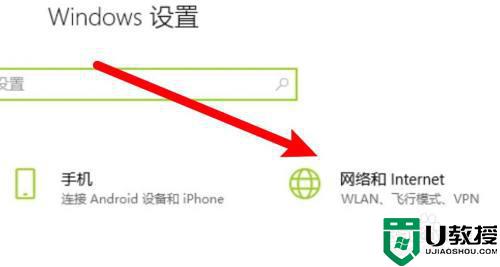
2、点击窗口左边的WLAN选项。
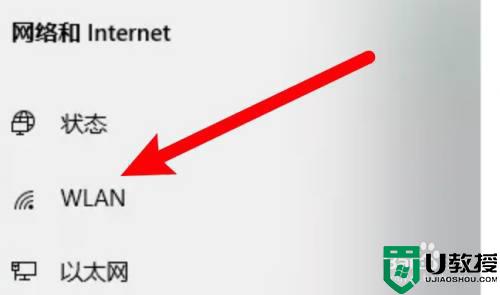
3、进入页面,点击打开WLAN的开关即可。
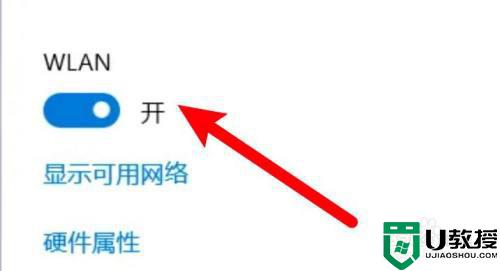
二、mac电脑
1、打开系统偏好设置,点击网络。
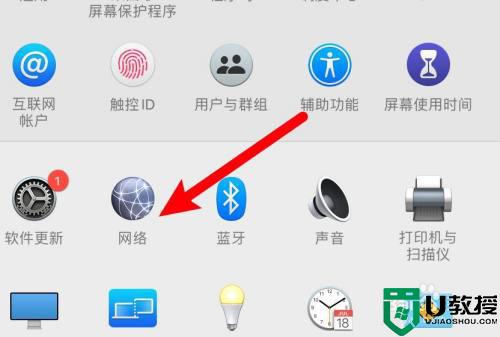
2、点击页面左边的Wi-Fi选项。
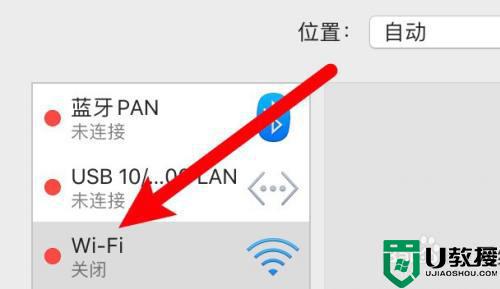
3、进入页面,点击页面右边的打开Wi-Fi的按钮选项。
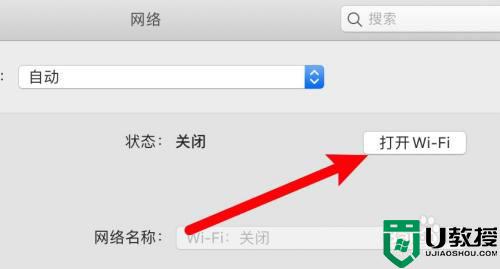
以上就是笔记本wifi开关在哪里打开的方法,如果你找不到在哪里打开wifi开关,可以学习下这个教程。
笔记本wifi开关在哪里打开 如何打开笔记本电脑wifi开关相关教程
- 笔记本电脑无线网络开关在哪里打开 笔记本怎么打开wifi开关
- 笔记本无线开关在哪里启用 笔记本电脑wifi开关在哪里打开
- 笔记本电脑wifi开关在哪里打开 笔记本无线网络开关怎么打开
- 笔记本电脑wifi开关在哪里打开 笔记本无线网络开关怎么打开
- 笔记本wifi开关在哪里 电脑怎么开wifi
- 笔记本电脑无线功能怎么开启 笔记本电脑wifi开关在哪里打开
- 联想笔记本电脑如何打开wifi开关 笔记本电脑如何连接无线网络wifi
- 联想笔记本电脑如何打开wifi开关 笔记本电脑如何连接无线网络wifi
- 笔记本蓝牙怎么打开 笔记本电脑蓝牙在哪里打开
- 笔记本电脑的摄像头在哪里打开 笔记本摄像头怎么打开
- 5.6.3737 官方版
- 5.6.3737 官方版
- Win7安装声卡驱动还是没有声音怎么办 Win7声卡驱动怎么卸载重装
- Win7如何取消非活动时以透明状态显示语言栏 Win7取消透明状态方法
- Windows11怎么下载安装PowerToys Windows11安装PowerToys方法教程
- 如何用腾讯电脑管家进行指定位置杀毒图解

